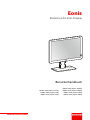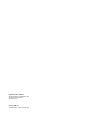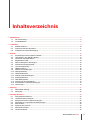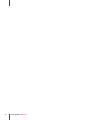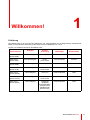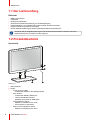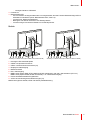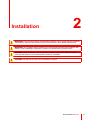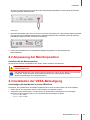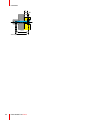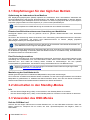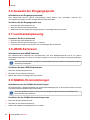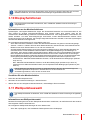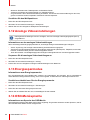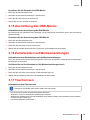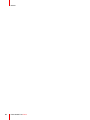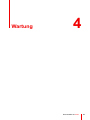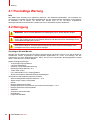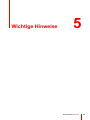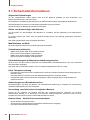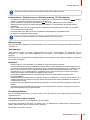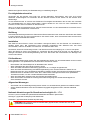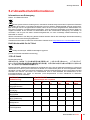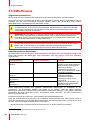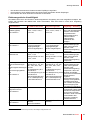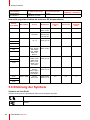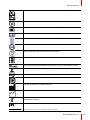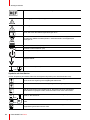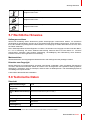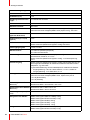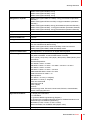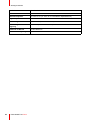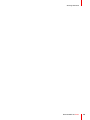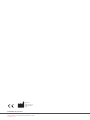ENABLING BRIGHT OUTCOMES
MDRC-2324 (Option HPEW)
MDRC-2324 (Option HTEW) MDRC-2324 (Option HNEW)
MDRC-2324 (Option HTIB) MDRC-2324 (Option HNIB)
MDRC-2324 (Option STIB) MDRC-2324 (Option SNIB)
Benutzerhandbuch
Klinisches 24-Zoll-Display
Eonis

Factory: FIMI S.r.l.
Via Saul Banfi 1, 21047 Saronno, Italy
Registered office: FIMI S.r.l.
Via Vittor Pisani 6, 20124 Milano, Italy
www.barco.com/en/support
www.barco.com

1 Willkommen!.........................................................................................................................................................................................................5
1.1 Der Lieferumfang .................................................................................................................................................................................6
1.2 Produktüberblick ..................................................................................................................................................................................6
2 Installation .............................................................................................................................................................................................................9
2.1 Kabelanschlüsse...............................................................................................................................................................................10
2.2 Anpassung der Monitorposition ................................................................................................................................................ 11
2.3 Installation der VESA-Befestigung.......................................................................................................................................... 11
3 Betrieb ...................................................................................................................................................................................................................13
3.1 Empfehlungen für den täglichen Betrieb .............................................................................................................................14
3.2 Umschalten in den Standby-Modus .......................................................................................................................................14
3.3 Verwenden des OSD-Menüs......................................................................................................................................................14
3.4 Betriebsstatus-LED..........................................................................................................................................................................15
3.5 Sperren/Entsperren des Reglers .............................................................................................................................................15
3.6 Auswahl der Eingangsquelle......................................................................................................................................................16
3.7 Luminanzanpassung.......................................................................................................................................................................16
3.8 sRGB-Farbraum................................................................................................................................................................................16
3.9 QAWeb-Voreinstellungen.............................................................................................................................................................16
3.10 Displayfunktionen .............................................................................................................................................................................17
3.11 Weißpunktauswahl...........................................................................................................................................................................17
3.12 Analoge Videoeinstellungen.......................................................................................................................................................18
3.13 Energiesparmodus...........................................................................................................................................................................18
3.14 OSD-Menüsprache..........................................................................................................................................................................18
3.15 Ausrichtung des OSD-Menüs ....................................................................................................................................................19
3.16 Zurücksetzen auf Werkseinstellungen..................................................................................................................................19
3.17 Touchscreen ........................................................................................................................................................................................19
4 Wartung.................................................................................................................................................................................................................21
4.1 Planmäßige Wartung......................................................................................................................................................................22
4.2 Reinigung ..............................................................................................................................................................................................22
5 Wichtige Hinweise.........................................................................................................................................................................................23
5.1 Sicherheitsinformationen..............................................................................................................................................................24
5.2 Umweltschutzinformationen .......................................................................................................................................................27
5.3 Biologische Gefahr und Rücksendungen............................................................................................................................28
5.4 Informationen zu gesetzlichen Bestimmungen................................................................................................................29
5.5 EMC-Hinweis ......................................................................................................................................................................................30
5.6 Erklärung der Symbole ..................................................................................................................................................................32
5.7 Rechtliche Hinweise........................................................................................................................................................................35
5.8 Technische Daten.............................................................................................................................................................................35
R5910550DE /00 Eonis
3
Inhaltsverzeichnis

R5910550DE /00 Eonis4

5
Einführung
Der MDRC-2324 ist ein 24-Zoll-Farb-LCD-Monitor mit zwei Megapixel für die Begutachtung medizinischer
Bilder mit einer WUXGA-Auflösung (1920*1200) und einem Bildformat von 16:10.
Es gibt 7 verschiedene Versionen des MDRC-2324:
Monitor-Version
Helligkeit
Vordere
Abdeckung
Netzadapter
Gehäusefarbe
MDRC-2324
(Option SNIB)
Standardhelligkeit Keine(r/s) Internes Netzteil Schwarz
MDRC-2324
(Option STIB)
Standardhelligkeit PCAP-
Touchscreen
Internes Netzteil Schwarz
MDRC-2324
(Option HNIB)
Hohe Helligkeit Keine(r/s) Internes Netzteil Schwarz
MDRC-2324
(Option HTIB)
Hohe Helligkeit PCAP-
Touchscreen
Internes Netzteil Schwarz
MDRC-2324
(Option HNEW)
Hohe Helligkeit Keine(r/s) Externes Netzteil Weiß
MDRC-2324
(Option HTEW)
Hohe Helligkeit PCAP-
Touchscreen
Externes Netzteil Weiß
MDRC-2324
(Option HPEW)
Hohe Helligkeit Vollständig
reinigbare
Schutzglasabde-
ckung mit nicht
reflektierender
Beschichtung
Externes Netzteil Weiß
R5910550DE /00 Eonis
Willkommen! 1

R5910550DE /00 Eonis6
1.1 Der Lieferumfang
Übersicht
• MDRC-2324-Monitor
• USB-Kabel
• DisplayPort-Videokabel
• Wechselstrom-Netzkabel (abhängig von der Betriebsregion)
• Externes Netzteil, nur für MDRC-2324 (Option HNEW, HTEW und HPEW)
• Englische Bedienungsanleitung auf Papier
• CD mit MediCal QAWeb Agent und den übersetzten Bedienungsanleitungen
Bewahren Sie die Originalverpackung auf. Sie wurde für diesen Monitor entworfen und ist der
ideale Schutz für den Transport und die Lagerung.
1.2 Produktüberblick
Vorderseite
2
3
4
1
Abbildung 1-1
1. Monitorständer
2. Regler
• Lange drücken (5 Sek)
- Schaltet den Monitor in den Standby-Modus
• Kurz drücken
- Schaltet den Standby-Modus aus
- Aktiviert das Bildschirmmenü
- Bestätigt die Auswahl im OSD-Menü
• Im Uhrzeigersinn drehen
- Blättert im OSD-Menü nach unten
- Erhöht Werte im OSD-Menü
• Gegen den Uhrzeigersinn drehen
- Blättert im OSD-Menü nach oben
Willkommen!

R5910550DE /00 Eonis 7
- Verringert Werte im OSD-Menü
3. Frontsensor
4. Betriebsstatus-LED
• Aus: Der Monitor ist ausgeschaltet oder er ist eingeschaltet, aber die Funktion Betriebsanzeige-LED im
OSD-Menü ist deaktiviert (siehe “Betriebsstatus-LED”, Seite 15).
• Leuchtet grün: Monitor betriebsbereit
• Blinkt grün: Der Monitor wechselt in den Standby-Modus.
• Leuchtet orange: Der Monitor befindet sich im Standby-Modus.
Zurück
8
9
1 2 3 4 6 75
Abbildung 1-2: MDRC-2324 (Option SNIB, STIB, HNIB und HTIB)
8
9
1 2 3 4 6 75
Abbildung 1-3: MDRC-2324 (Option HNEW, HTEW und HPEW)
1. Kensington-Sicherheitssteckplatz
2. USB-B 2.0-Upstream-Anschluss
3. USB-A 2.0-Downstream-Anschlüsse (2x)
4. DisplayPort-Videoeingang
5. Masseschutzstift
6. DVI-I-Videoeingang
7. MDRC-2324 (Option SNIB, STIB, HNIB und HTIB): Netzeingang 100-240 V Wechselstrom (IEC C14)
MDRC-2324 (Option HNEW, HTEW und HPEW): +12-V-Gleichstromeingang
8. Höhenverstellbare Kabelführungsklemme
9. VESA 100 mm Montageschraubenbohrungen (4x)
MDRC-2324 (Option HNEW, HTEW und HPEW): Kabelabdeckung
Willkommen!

9
WARNUNG: Lesen Sie alle wichtigen Sicherheitsinformationen, bevor Sie den Monitor installieren
oder bedienen. Beachten Sie bitte das entsprechende Kapitel in dieser Bedienungsanleitung.
WARNUNG: Zur Installation dieses Geräts ist eine ausreichende Fachkenntnis erforderlich. Alle
Geräte und die vollständige Konfiguration müssen vor Inbetriebnahme getestet werden.
ACHTUNG: Wenn der Monitor in ein medizinisches System integriert wird, achten Sie auf die
Fixierung aller Kabel, um ein unerwünschtes Loslösen zu verhindern.
ACHTUNG: Der Monitor ist nicht für eine Sterilisation konzipiert.
R5910550DE /00 Eonis
Installation 2

R5910550DE /00 Eonis10
2.1 Kabelanschlüsse
So schließen Sie die Kabel an
1. Schließen Sie eine oder mehrere Videoquellen an die entsprechenden Videoeingänge an. Verwenden Sie
dazu die passenden Videokabel.
Die anzuzeigende Eingangsquelle kann über das OSD-Menü ausgewählt werden (siehe “Auswahl der
Eingangsquelle”, Seite 16).
Abbildung 2-1
2. Verbinden Sie den USB-Upstream-Anschluss mit einem Computer-USB-Host, um QAWeb oder einen der
USB-Downstream-Anschlüsse des Monitors zu verwenden (z. B. zum Anschließen einer Tastatur, einer
Maus oder eines anderen Peripheriegeräts).
Abbildung 2-2
3. MDRC-2324 (Option SNIB, STIB, HNIB und HTIB): Schließen Sie den Netzeingang an eine geerdete
Netzsteckdose an.
Abbildung 2-3
MDRC-2324 (Option HNEW, HTEW und HPEW): Schließen Sie das mitgelieferte externe
Gleichstromnetzteil an den +12-V-Gleichstromeingang des Monitors an. Verbinden Sie das andere Ende
Installation

R5910550DE /00 Eonis 11
der externen Gleichstromversorgung dann über das passende Netzkabel im Lieferumfang des Monitors
mit einer geerdeten Netzsteckdose.
Abbildung 2-4
4. Erden Sie den MDRC-2324, wenn es bei Ihrer Anwendung erforderlich ist, indem Sie den Masseschutzstift
über ein gelb-grünes AWG18-Kabel mit einem geerdeten Netzanschluss verbinden (maximal zulässige
Kabellänge entsprechend den nationalen Vorschriften).
Abbildung 2-5
5. Führen Sie alle Kabel durch die mitgelieferte Kabelführungsklemme an der Rückseite des
Monitorständers.
2.2 Anpassung der Monitorposition
So wählen Sie die Monitorposition
Sie können den Monitor nach Bedarf sicher neigen, drehen, anheben und absenken.
WARNUNG: Der Monitor muss sich in der höchsten Position befinden, bevor er ordnungsgemäß
gedreht werden kann.
Die Standardausrichtung des Videoeingangs ist Querformat. Wenn Sie den Monitor im Hochformat
verwenden, stellen Sie sicher, dass Sie die Ausrichtung des Videoeingangs über die
Bildschirmeinstellungen des Computers ändern.
2.3 Installation der VESA-Befestigung
So befestigen Sie den Monitor an einem VESA-Arm
Der Monitor, der normalerweise am Ständer angebracht wird, ist mit der Norm VESA 100 mm kompatibel.
1. Drehen Sie die vier Schrauben heraus, um den Monitor vom Ständer zu lösen.
2. Verwenden Sie 4 M4-Schrauben, um den Monitor an einem VESA-zertifizierten Arm zu befestigen.
Beachten Sie die folgende Regel, um eine passende Schraubenlänge zu wählen:
• L
min
= T + W + 8 mm
• L
max
= T + W + 14 mm
Installation

R5910550DE /00 Eonis14
3.1 Empfehlungen für den täglichen Betrieb
Optimierung der Lebensdauer Ihres Monitors
Das Display-Energiesparsystem (DPMS) optimiert die Lebensdauer durch automatisches Abschalten der
Hintergrundbeleuchtung bei längerer Nichtverwendung. Das DPMS ist standardmäßig im Monitor aktiviert,
doch eine Aktivierung am Arbeitsplatz ist auch erforderlich. Für diesen Vorgang fahren Sie mit „Power Options
Properties“ (Eigenschaften der Power-Optionen) im „Control Panel“ (Bedienfeld) fort.
Barco empfiehlt eine DPMS-Aktivierung nach 20 Minuten ohne Betrieb einzustellen.
Einsatz eines Bildschirmschoners zur Vermeidung von Nachbildern
Verlängerter Betrieb eines LCD mit gleichem Inhalt im gleichen Bildschirmbereich kann Nachbilder
verursachen.
Sie können die Erscheinung dieses Phänomens durch Verwendung eines Bildschirmschoners vermeiden
oder deutlich einschränken. Sie können einen Bildschirmschoner im Fenster „Display properties“
(Monitoreigenschaften) am Arbeitsplatz aktivieren.
Barco empfiehlt eine Bildschirmschoner-Aktivierung nach 5 Minuten ohne Betrieb einzustellen. Ein
guter Bildschirmschoner zeigt sich bewegenden Inhalt.
Bei mehreren Stunden Dauerbetrieb mit demselben Bild oder einer Anwendung mit statischen Bildelementen
ist der Bildinhalt regelmäßig zu wechseln (damit der Bildschirmschoner nicht aktiviert wird), damit Nachbilder
der statischen Elemente vermieden werden.
Pixel-Technologie verstehen
LCD-Monitore verwenden eine auf Pixel (Bildpunkte) basierende Technologie. Als normale Toleranz bei der
Herstellung der LCD-Monitore kann eine beschränkte Anzahl dieser Pixel entweder dunkel oder ständig
beleuchtet sein, ohne dabei die Leistung dieses Produkts zu beeinträchtigen. Um eine optimale
Produktqualität zu gewährleisten, wendet Barco strenge Auswahlkriterien für LCD-Bildschirme an.
Weitere Informationen zur LCD-Technologie und fehlenden Pixeln bieten die zugehörigen White
Paper unter www.barco.com/healthcare.
Maximierung der Qualitätskontrolle
QAWeb garantiert optimale und stabilisierte Bildqualität für alle privaten Anwendungen.
Der Frontsensor am MDRC-2324 arbeitet nahtlos mit QAWeb, um über einen langen Zeitraum eine konstante
Bildqualität zu gewährleisten. Er stabilisiert das Bild automatisch direkt, wenn Sie den Monitor einschalten.
Darüber hinaus bietet Ihnen QAWeb direktes Feedback zum Status des Monitors.
3.2 Umschalten in den Standby-Modus
Info
• Drücken Sie den Regler lang (5 Sek), um den Monitor in den Standby-Modus zu versetzen.
• Drücken Sie den Regler kurz (1 Sek), um den Standby-Modus zu verlassen und den Monitor zu aktivieren.
3.3 Verwenden des OSD-Menüs
Ruft das OSD-Menü auf
Drücken Sie den Regler während des normalen Betriebs kurz, um das OSD-Menü aufzurufen. Wenn der
Regler gesperrt ist, entsperren Sie ihn zuerst, wie unter “Sperren/Entsperren des Reglers”, Seite 15
beschrieben.
Betrieb

R5910550DE /00 Eonis 15
Das OSD-Hauptmenü wird im oberen linken Bereich des Bildschirms angezeigt. Wenn innerhalb der nächsten
20 Sekunden keine Aktion durchgeführt wird, wird das OSD-Menü wieder ausgeblendet (und die Tastatur wird
gesperrt, wenn diese Funktion aktiviert ist).
So navigieren Sie im OSD-Menü
• Drehen Sie den Regler gegen den/im Uhrzeigersinn, um durch die verschiedenen Menüseiten zu blättern,
um die Werte zu ändern oder eine Auswahl zu treffen.
• Drücken Sie den Regler, um ein Untermenü aufzurufen oder Anpassungen bzw. die Auswahl zu
bestätigen.
3.4 Betriebsstatus-LED
Übersicht
Der Betriebsstatus des Monitors wird durch eine LED an der Vorderseite des Monitors angezeigt. Unten
finden Sie einen Überblick über die verschiedenen LED-Farbmodi:
• Aus: Monitor ausgeschaltet
• Leuchtet grün*: Betriebsbereit
• Blinkt grün*: Wechselt in den Standby-Modus
• Leuchtet orange: Im Standby-Modus
* Dieses Standardverhalten kann so geändert werden, dass die Betriebsstatus-LED auch dann nicht leuchtet,
wenn der Monitor betriebsbereit ist oder in den Standby-Modus wechselt.
So ändern Sie das Verhalten der Betriebsstatus-LED
1. Rufen Sie das OSD-Hauptmenü auf.
2. Wechseln Sie zum Menü Einstellungen > Einstellungen.
3. Rufen Sie das Untermenü Betriebsstatus-LED auf.
4. Ändern Sie das Verhalten der Betriebsstatus-LED nach Bedarf, und bestätigen Sie die Auswahl.
3.5 Sperren/Entsperren des Reglers
Info
Um eine ungewollte oder versehentliche Aktivierung des Reglers zu verhindern, kann ein Sperrmechanismus
aktiviert werden. Dieser Mechanismus sperrt die Tastatur automatisch, außer während der Verwendung der
OSD-Menüs.
So sperren Sie den Regler
1. Rufen Sie das OSD-Hauptmenü auf.
2. Wechseln Sie zum Menü Einstellungen > Einstellungen > Tastatursperre.
3. Aktivieren oder deaktivieren Sie die Tastatursperre.
4. Schließen Sie das OSD-Menü, um die ausgewählte Option zu aktivieren.
So entsperren Sie den Regler
Drehen Sie den Regler während des normalen Betriebs gegen den Uhrzeigersinn und halten Sie ihn 5
Sekunden lang so, bis die Meldung OSD entsperrt angezeigt wird.
Betrieb

R5910550DE /00 Eonis16
3.6 Auswahl der Eingangsquelle
Informationen zur Eingangsquellenwahl
Beim MDRC-2324 können mehrere Videoeingänge belegt werden. Das Umschalten zwischen den
verschiedenen Eingängen ist über die OSD-Menüs problemlos möglich.
So wählen Sie die Eingangsquelle aus
1. Rufen Sie das OSD-Hauptmenü auf.
2. Wechseln Sie zum Menü Eingangswahl.
3. Wählen Sie eine der verfügbaren Eingangsquellen, und bestätigen Sie Ihre Auswahl.
3.7 Luminanzanpassung
So passen Sie die Luminanz an
1. Rufen Sie das OSD-Hauptmenü auf.
2. Wechseln Sie zum Menü Einstellungen > Luminanz.
3. Legen Sie die Luminanz nach Wunsch fest, und bestätigen Sie die Auswahl.
3.8 sRGB-Farbraum
Informationen zum sRGB-Farbraum
Der sRGB-Farbraum kombiniert eine Monitorfunktion und eine Weißpunktauswahl und ist für typische
Darstellungsbedingungen zu Hause und im Büro konzipiert. Er wird von den meisten Computeranwendungen
verwendet.
Wenn Sie sRGB auswählen, werden die Auswahloptionen Monitorfunktion und Weißpunkt im Menü
Einstellungen deaktiviert.
So wählen Sie den sRGB-Farbraum aus
1. Rufen Sie das OSD-Hauptmenü auf.
2. Wechseln Sie zum Menü Einstellungen.
3. Wählen Sie sRGB und bestätigen Sie Ihre Auswahl.
3.9 QAWeb-Voreinstellungen
Informationen zu den QAWeb-Voreinstellungen
Die Monitorfunktion, Weißpunktauswahl und Umgebungslichtbedingungen für Ihren Monitor können über die
Anwendung MediCal QAWeb angewendet werden.
Wenn Sie QAWeb auswählen, werden die Auswahloptionen Monitorfunktion und Weißpunkt im
Menü Einstellungen deaktiviert.
So wählen Sie die QAWeb-Voreinstellungen aus
1. Rufen Sie das OSD-Hauptmenü auf.
2. Wechseln Sie zum Menü Einstellungen.
3. Wählen Sie QAWeb und bestätigen Sie Ihre Auswahl.
Betrieb

R5910550DE /00 Eonis 17
Der USB-Upstream-Anschluss des Monitors muss mit einem Computer verbunden sein, auf dem
QAWeb installiert ist, bevor die QAWeb-Voreinstellungen angewendet werden können.
3.10 Displayfunktionen
Die Monitorfunktionsauswahl ist deaktiviert, wenn sRGB oder QAWeb im Menü Einstellungen
ausgewählt ist.
Informationen zu den Monitorfunktionen
Systemeigene, unkorrigierte Bildschirme zeigen alle Graustufen/Farbstufen mit Luminanzschritten an, die
nicht optimal für wichtige Diagnoseinformationen sind. Studien haben aber gezeigt, dass bei der
medizinischen Bilddarstellung bestimmte Graustufen/Farbbereiche mehr diagnostische Informationen als
andere enthalten. Um diese Schlussfolgerungen umzusetzen, wurden Monitorfunktionen definiert. Diese
Funktionen betonen solche Bereich, die wichtige Diagnoseinformationen enthalten, indem das systemeigene
Verhalten des Bildschirms korrigiert wird.
Die verfügbaren Monitorfunktionen für Ihren MDRC-2324 sind:
• Nativ: Wenn Sie Nativ auswählen, werden alle Graustufen/Farbstufen mit gleicher Luminanz angezeigt.
• Gamma 1.8 oder 2.2: Wählen Sie eine dieser Monitorfunktionen, falls der Monitor einen Kathodenröhren-
Bildschirm mit einem Gamma-Wert von 1.8 oder 2.2 ersetzen soll.
• DICOM: DICOM (Digital Imaging and Communications in Medicine) ist ein internationaler Standard, der
entwickelt wurde, um die Qualität und Kommunikation der digitalen Bildgebung in der Radiologie zu
verbessern. Kurz gesagt resultiert die DICOM-Funktion in Bildern mit mehr unterscheidbaren Graustufen.
Barco empfiehlt die Auswahl der DICOM-Monitorfunktion für die meisten medizinischen Anwendungen.
Die DICOM-Monitorfunktion wendet die Umgebungslichtkompensation (ALC) an und berücksichtigt dafür
die Umgebungslichtbedingungen des Befundraums. Die verfügbaren Befundraum-Optionen sind:
- Dunkelkammer: Wählt die DICOM-kalibrierte Funktion, die für Dunkelkammer-Bedingungen optimiert
ist (0-50 Lux).
- Büro: Wählt die DICOM-kalibrierte Funktion, die für Büro-Bedingungen optimiert ist (51-250 Lux).
- Operationsraum: Wählt die DICOM-Funktion, die für Operationsraum-Bedingungen optimiert ist (251-
500 Lux).
Die Einstellungen des Monitors müssen so angepasst werden, dass sie den Anforderungen der
Visualisierungssoftware entsprechen. Wenden Sie sich an den Anbieter der
Visualisierungssoftware, wenn Sie sich unsicher sind.
So wählen Sie eine Monitorfunktion
1. Rufen Sie das OSD-Hauptmenü auf.
2. Wechseln Sie zum Menü Einstellungen > Monitorfunktion.
3. Wählen Sie eine der verfügbaren Monitorfunktionen, und bestätigen Sie Ihre Auswahl.
3.11 Weißpunktauswahl
Die Weißpunktauswahl ist deaktiviert, wenn sRGB oder QAWeb im Menü Einstellungen ausgewählt
ist.
Informationen zur Weißpunktauswahl
Mit dieser Einstellung können Sie den Weißpunkt des Monitors modifizieren, der als Referenz für alle anderen
anzuzeigenden Farben verwendet wird.
Die verfügbaren Weißpunkteinstellungen für Ihren Monitor sind:
• Nativ: Die ursprüngliche, nicht modifizierte Farbtemperatur des LCD-Displays.
Betrieb

R5910550DE /00 Eonis18
• Bluebase: Simulation der Farbtemperatur von Bluebase-Filmen.
• Clearbase: Simulation der Farbtemperatur von Clearbase-Filmen.
• Programmierbar: Wenn Sie diese Einstellung auswählen, können Sie die Videoverstärkung für den roten,
grünen und blauen Kanal in separaten Untermenüs manuell anpassen.
So wählen Sie den Weißpunkt aus
1. Rufen Sie das OSD-Hauptmenü auf.
2. Wechseln Sie zum Menü Einstellungen > Weißpunkt.
3. Wählen Sie eine der verfügbaren Weißpunktvoreinstellungen.
3.12 Analoge Videoeinstellungen
Die folgenden Einstellungen sind nur verfügbar, wenn eine analoge Videoeingangsquelle (DVI-A)
ausgewählt ist.
Informationen zu den analogen Videoeinstellungen
Wenn die analoge Videoeingangsquelle aktiv ist, sind einige analoge Videoeinstellungen verfügbar:
• Autom. Anpassung: Die analoge Videoeinstellung wird automatisch angepasst.
• Geometrie: Die Geometrieeinstellungen des analogen Videosignals (Taktfrequenz, Taktphase, horizontale
Position, vertikale Position) können manuell angepasst werden.
• Stufe: Die Kontrast- und Helligkeitspegel des analogen Videosignals können manuell angepasst werden.
So passen Sie die analogen Videoeinstellungen an
1. Rufen Sie das OSD-Hauptmenü auf.
2. Wechseln Sie zum Menü Einstellungen > Analog.
3. Passen Sie eine der verfügbaren analogen Videoeinstellungen nach Bedarf an.
3.13 Energiesparmodus
Informationen zum Energiesparmodus
Der Energiesparmodus des MDRC-2324 optimiert die Lebensdauer des Monitors durch automatisches
Abschalten der Hintergrundbeleuchtung, wenn nach ungefähr 10 Sekunden kein Videosignal erkannt wird.
So aktivieren/deaktivieren Sie den Energiesparmodus
1. Rufen Sie das OSD-Hauptmenü auf.
2. Wechseln Sie zum Menü Einstellungen > Einstellungen.
3. Rufen Sie das Untermenü Energiesparmodus auf.
4. Wählen Sie nach Bedarf Ein oder Aus, und bestätigen Sie die Auswahl.
3.14 OSD-Menüsprache
Informationen zur Sprache des OSD-Menüs
Standardmäßig wird das OSD-Menü auf Englisch angezeigt. Es gibt aber zahlreiche andere Sprachen, die für
das OSD-Menü des MDRC-2324s verfügbar sind.
Betrieb

R5910550DE /00 Eonis 19
So wählen Sie die Sprache des OSD-Menüs
1. Rufen Sie das OSD-Hauptmenü auf.
2. Wechseln Sie zum Menü Einstellungen > Einstellungen.
3. Rufen Sie das Untermenü OSD Sprache auf.
4. Wählen Sie eine der verfügbaren Sprachen.
3.15 Ausrichtung des OSD-Menüs
Informationen zur Ausrichtung des OSD-Menüs
Die Ausrichtung des OSD-Menüs kann abhängig von der Ausrichtung des Monitors (Quer- oder Hochformat)
geändert werden.
So ändern Sie die Ausrichtung des OSD-Menüs
1. Rufen Sie das OSD-Hauptmenü auf.
2. Wechseln Sie zum Menü Einstellungen > Einstellungen.
3. Rufen Sie das Untermenü OSD-Ausrichtung auf.
4. Wählen Sie nach Bedarf Querformat oder Hochformat, und bestätigen Sie die Auswahl.
3.16 Zurücksetzen auf Werkseinstellungen
Informationen zum Zurücksetzen auf die Werkseinstellungen
Durch das Zurücksetzen auf die Werkseinstellungen können Sie den Monitor vollständig auf die werkseitigen
Einstellungen zurücksetzen.
So führen Sie ein Zurücksetzen auf die Werkseinstellungen durch
1. Rufen Sie das OSD-Hauptmenü auf.
2. Wechseln Sie zum Menü Einstellungen > Einstellungen.
3. Rufen Sie das Untermenü Zurücksetzen auf Werkseinstellungen auf.
4. Wählen Sie nach Bedarf Ja oder Nein, und bestätigen Sie die Auswahl.
3.17 Touchscreen
Informationen zum Touchscreen
Dies gilt nur für: MDRC-2324 (Option STIB, HTIB und HTEW).
• Der Touchscreen ist über die USB-Schnittstelle verbunden.
• Windows 7, 8 und 10: automatische Installation des Treibers.
• Windows XP: Erfordert eine manuelle Installation eines WinXP-Treibers und unterstützt nur das Verhalten
mit einer einzelnen Berührung.
• Es ist keine Kalibrierung erforderlich.
Betrieb
Seite wird geladen ...
Seite wird geladen ...
Seite wird geladen ...
Seite wird geladen ...
Seite wird geladen ...
Seite wird geladen ...
Seite wird geladen ...
Seite wird geladen ...
Seite wird geladen ...
Seite wird geladen ...
Seite wird geladen ...
Seite wird geladen ...
Seite wird geladen ...
Seite wird geladen ...
Seite wird geladen ...
Seite wird geladen ...
Seite wird geladen ...
Seite wird geladen ...
Seite wird geladen ...
Seite wird geladen ...
-
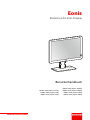 1
1
-
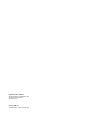 2
2
-
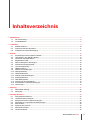 3
3
-
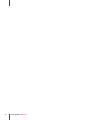 4
4
-
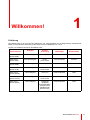 5
5
-
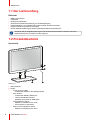 6
6
-
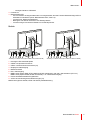 7
7
-
 8
8
-
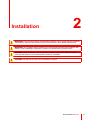 9
9
-
 10
10
-
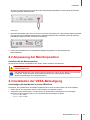 11
11
-
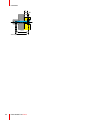 12
12
-
 13
13
-
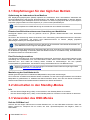 14
14
-
 15
15
-
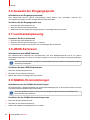 16
16
-
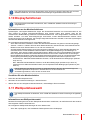 17
17
-
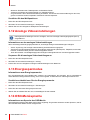 18
18
-
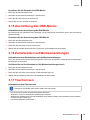 19
19
-
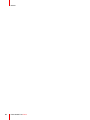 20
20
-
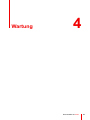 21
21
-
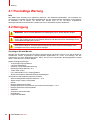 22
22
-
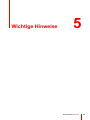 23
23
-
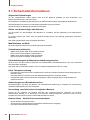 24
24
-
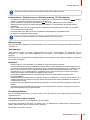 25
25
-
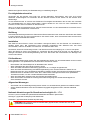 26
26
-
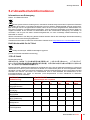 27
27
-
 28
28
-
 29
29
-
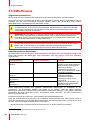 30
30
-
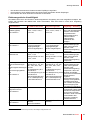 31
31
-
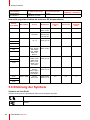 32
32
-
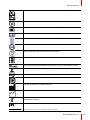 33
33
-
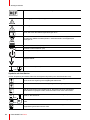 34
34
-
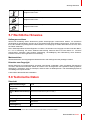 35
35
-
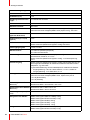 36
36
-
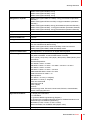 37
37
-
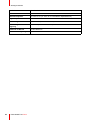 38
38
-
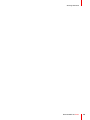 39
39
-
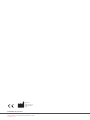 40
40
Verwandte Artikel
-
Barco Eonis 24" (MDRC-2324) Benutzerhandbuch
-
Barco Eonis 22" (MDRC-2222 Option BL) Benutzerhandbuch
-
Barco Eonis 21" (MDRC-2321) Benutzerhandbuch
-
Barco MDRC-1219 Benutzerhandbuch
-
Barco MDRC-2321 Benutzerhandbuch
-
Barco Eonis 21" (MDRC-2221) Benutzerhandbuch
-
Barco MDRC-1119 TS Benutzerhandbuch
-
Barco MDRC-2222 Option TS Benutzerhandbuch
-
Barco Nio Color 2MP (MDNC-2123 Option DE) Dental Benutzerhandbuch
-
Barco MDRC-2124 Benutzerhandbuch